Photoshop 是当今最顶级、最强大的图像编辑软件。它提供了一套全面的工具,能够将普通的照片精修成真正的杰作。这些工具包括更改背景、调整面部特征、创建 3D 图像、编辑视频等等。
Photoshop 属于 Adobe Creative Cloud 软件系列,能与 Adobe 其他产品无缝集成,让人在作品中整合多种类型的图像、视频和音频。
虽然 Photoshop 是一款付费工具,但是按照下文的指南,可以下载它并免费试用 7 天。请继续阅读我对 Adobe Photoshop 的全面测评。
如何在电脑上免费下载 Photoshop
1. 点击链接,Adobe Photoshop 官方下载页面将在新标签页中打开。
2. 点击”开始免费试用”。
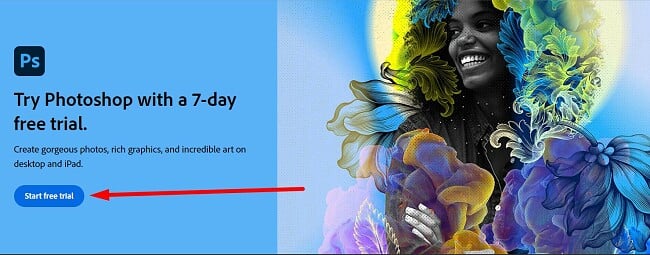
3. 根据个人需求选择套装,可选方案有:
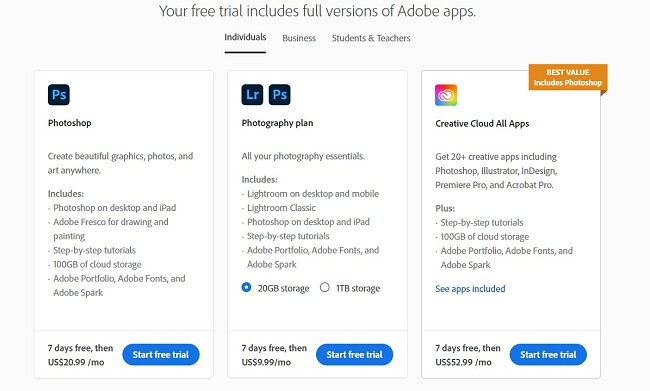
- Photoshop:包括电脑软件和 iPad 应用,以及 100GB 云存储空间。
- Photoshop 和 Lightroom:除了 Photoshop 外,还提供 Adobe Lightroom 软件,包括 Adobe Portfolio、Fonts 和 Spark。
- Creative Cloud 全系列:包含大量教程、100GB 云存储空间,以及 Acrobat Pro、Dreamweaver、InDesign、XD、Premiere Pro 等众多 Adobe 软件的使用权限。在本文示例中,我选择下载了 Photoshop,但三种选项的下载过程是一样的。下载后,点击”开始免费试用”。
4. 在空白处输入有效的邮件地址,点击”继续”。记住输入的邮件地址,这将会是 Adobe 账户的用户名。
5. 你需要输入信用卡或 PayPal 信息,但在 7 天免费试用结束前,你不会被收取费用。
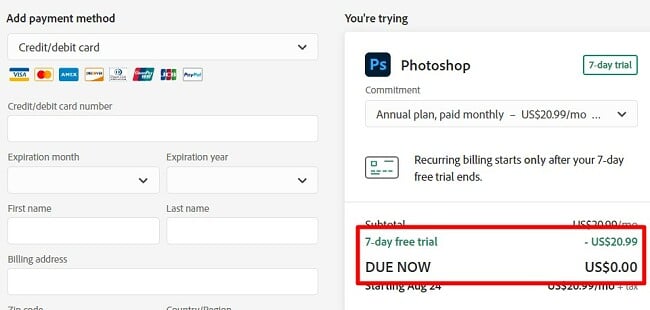
6. 付款方式审核通过后,你可以设置密码,然后点击”完成账户”。
7. 安装文件将自动下载到电脑上。下载完成后,打开它,运行安装向导。
8. 安装向导将打开一个页面,在上面输入密码,以开始安装。点击”继续”开始安装。
9. Adobe Creative Cloud 将自动开始下载。安装过程中,会有几个关于 Photoshop 使用体验、个人角色和创作兴趣的调查问题,可回答可不回答,但回答的话,Adobe 就会根据答案向你发送相关教程、指南等信息。
10. Creative Cloud 安装完成后,将自动开始安装 Photoshop。它的文件很大,可能需要花费 30-45 分钟来安装,具体取决于网速和电脑情况。
Photoshop 概览
Photoshop 是一款基于图层的编辑软件,这意味着每次操作都可以创建一个新图层,从而更方便地编辑图像,确保误操作不会毁了整个项目。
软件附带各种工具,可以调整色调、添加纹理、滤镜、文本、几百种字体、魔棒等等,不一而足。
本文不是一篇”如何使用 Photoshop”的指南,毕竟有成本成本的书讲解这个。要我说,对于你可能遇到的大多数问题,YouTube 上都能找到相关的有用视频,帮助你学习基本的编辑和修图技巧。
Adobe Photoshop 亮点
这部分对 Photoshop 的一些功能进行了基本介绍。下文的”特别工具”部分将会进一步介绍。
使用图层
通过图层编辑项目也许是 Photoshop 最基本的功能之一。这不仅能让人完全掌控作品的各个方面,也能让人将作品的每个部分当作独立对象。
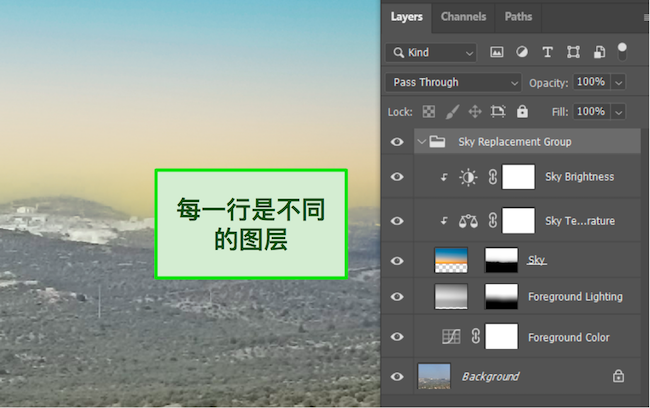
这样一来,你可以针对单个对象更改颜色、不透明度、添加边框或进行移动,而不影响作品的其他部分。此外,就算操作失误,也只需要修正一个图层,而不用担心整个文件出错。
利用出色的选择工具
Photoshop 有多种激动人心的选择工具!这些巧妙的工具旨在让人轻松选择想要编辑的对象,主要包括套索、磁性套索、多边形套索、魔棒、快速蒙版和矩形选框。掌握它们之后,你就能轻而易举地从图像中剪切对象、调整颜色、消除背景,通过编辑实现各种各样的效果!
改善照片质量
Photoshop 提供了方便的工具,可以简化消除图像瑕疵的过程。通过这些工具,你能毫不费力地消除红眼、皱纹等瑕疵,也可以调整体形、更改颜色、裁剪和修整图像、提高锐化程度、探索各种滤镜等等。
叠加文本
Photoshop 提供各种各样的字体、颜色和文本样式,便于用户为作品营造出理想的效果。这些样式包括鱼眼、内外气泡、拱形和翻转。此外,Photoshop 也支持 SVG OpenType 字体(这种字体在电脑和移动设备都适用的响应式设计中非常流行),最近还新增了 emoji 表情字体。
编辑视频
在 Photoshop 最近新增的功能中,有一项是视频编辑组件。通过多轨编辑面板,你可以合并多个文件,修剪、拼接和裁切视频,插入文本,应用滤镜。此外,你还可以在作品中加入音轨,灵活地调整音量、设置淡入淡出或完全静音。
特别功能与工具
在最近的几次更新中,Photoshop 都非常注重利用 AI 和机器学习技术来简化和加快编辑过程。”生成式扩展”和”生成式填充”便是与此相关的两项新功能。
生成式扩展:创建和编辑图像的强大工具
生成式扩展是 Photoshop 的新功能,允许用户将图像扩展到原本的边框之外。使用此工具只需点击几下即可完成操作,非常简单好用。
步骤如下:选择裁剪工具,将”填充”框改为”生成式扩展”,然后将画布大小扩展到所需的尺寸,再以简洁的语言输入提示词,以便命令执行准确。在下面的示例中,我想在水面上添加山的倒影。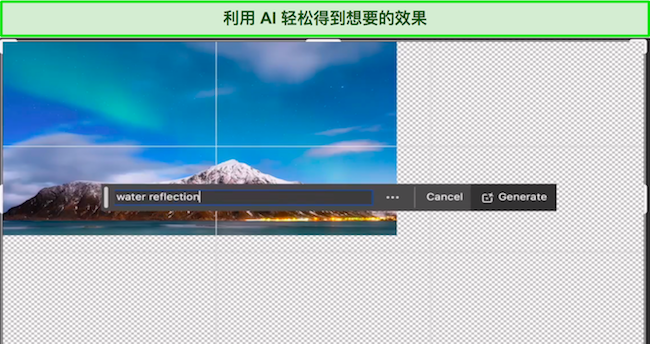
生成式扩展只需几秒钟就能显示结果,非常适合想要快速创建新图像或扩展现有图像的人。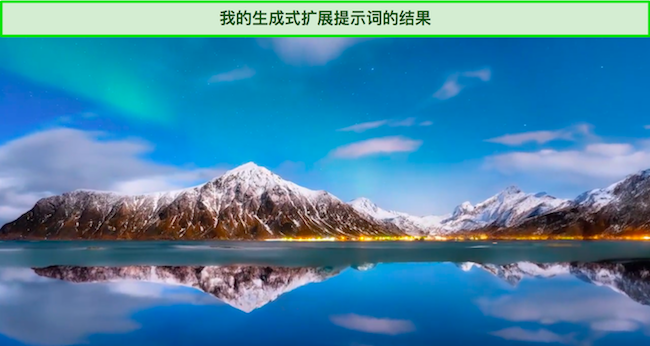
我发现生成式扩展能特别有效地将图像从一个类型转换为另一类型。例如,我可以轻松地将肖像照转为风景照,而不丢失任何重要细节。
这个工具功能强大、用途广泛,可以满足多种实际应用需求,比如制作长宽比完美的宣传册、设计别致醒目的响应式网站标题。它还适用于 3D 图像,你可以在裁剪图像前扩展所渲染图像的画布并添加更多内容。
生成式填充:添加或删除元素的最简单方式
生成式填充是 Photoshop 的新功能,让人更轻松地添加或删除图中的人物、物体或其他元素。在此,AI 帮助用户对图像进行描边或高亮,无需用户本人动手。这个工具有可能彻底改变我们编辑图像的方式,更便捷地制作出逼真、专业的效果。
生成式填充的一大优点在于操作简单。要删除一个对象,用户只需选中它并点击”删除”,该工具就会自动用匹配周边区域的新内容,填充删掉对象后留下的空白。
添加对象的操作要复杂一些,但仍然比较简单。用户只需选中要添加对象的区域,然后输入描述对象的提示词,该工具就会根据提示词内容生成新对象,将其无缝融合到图像中。理解了提示词的用法后,你就能学会生成各种图像,比如像人一样行走的动物、只存在于你想象中的风景或建筑等。打开这个工具后,在画布上选择一块放置对象的区域,然后写下提示词,要添加的对象在几秒内就会出现。
下面是一个简单的示例,在森林中添加一只长着角的公鹿: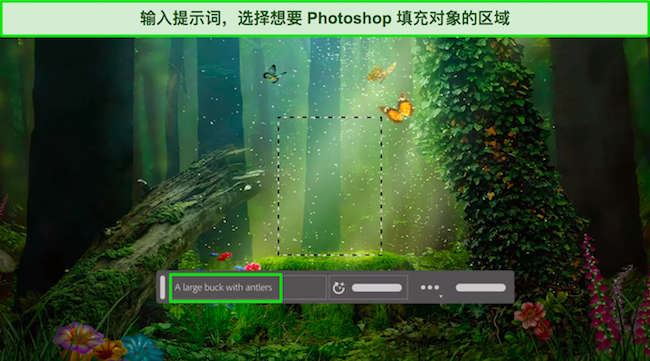

生成式填充功能目前仍在开发中,但它有可能成为进行各种图像编辑任务的强大工具。摄影师可以用它删除照片中不需要的对象,平面设计师可以用它进行创新的设计,而任何人都可以用它发挥自己的创意,创作独特而有趣的图像。
Neural Filters
Neural Filters 滤镜库是 Photoshop 最激动人心的新功能之一。它是一个工作区,可以轻易改变人物外貌,使其看起来更年轻或更年长;改变人物情绪,比如把皱眉变成微笑,把怒目变成笑眼。它利用 Adobe Sensei 支持的 AI 机器学习技术,生成新的上下文像素来改变图像。
出人意料的是,这些滤镜并不难用,可以用来轻松操纵图像。对于面部工具,你可以通过滑块调整快乐、愤怒和惊讶的程度,但如果调整过度,图像就会看起来不自然。因此,最好多试试滑块在不同位置的效果,直到得到合适的表情和情绪。
很多滤镜仍处于测试阶段,所以仍有改进的空间。
这是我的自拍原图:

我使用滤镜加上了一点笑容,减少了一些面部皱纹,还缩短了头发长度。
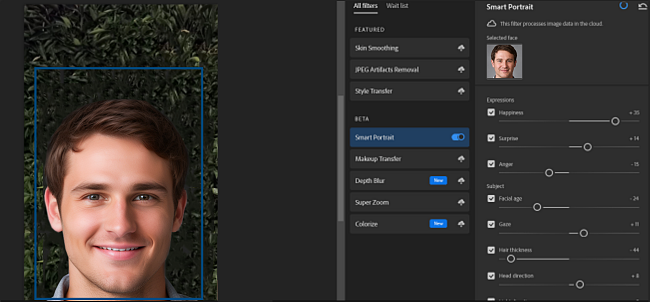
改进的摄影工具
如今,Photoshop 以绘图工具、选择工具和字体工具而闻名,但它最初是为摄影师开发的。Adobe 最近回归初心,对照片编辑功能进行了升级,包括支持原始相机文件、新增修正瑕疵和添加自然效果的出色工具等。
Photoshop 的照片编辑工具十分齐全,从添加或删除对象的基本选择工具,到基于镜头轮廓的几何校正和直方图调整等高级工具,应有尽有。下面介绍了新升级的其他一些功能,它们可以改善图片质量和外观。
-
替换天空
Photoshop 花了很长时间才增加了这项功能,有点令人惊讶。但现在用户不需要使用制作工具和图层,一键即可把多云的天空变成明亮的蓝天。它也有大量的自定义工具,能使天空看起来更完美。
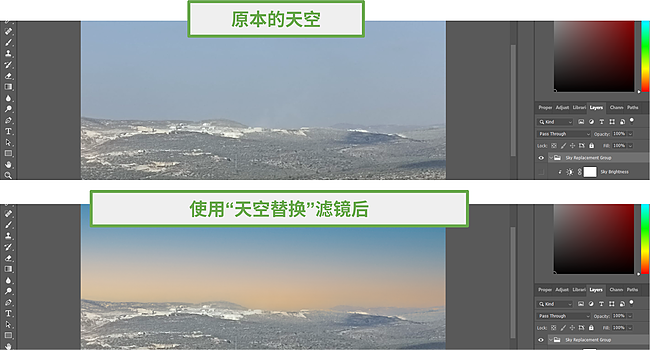
-
用 AI 修复镜头模糊
Photoshop 一直有模糊工具,但该工具如今经过 AI 的改善,得以理解图像的配色,有助于确保图像不会出现偏色模糊。它还有一个优点,可以让用户控制图像背景中失焦或模糊的部分。
-
扩展图像
纵向拍摄的照片需要横向展示时,裁剪工具的内容感知功能是完美的选择。在这种情况下,照片通常不够宽,会在两侧留下额外的空白。而这项功能不同于生成式扩展功能,无法通过提示词来创建或增加新的图像或背景,用以扩展图像。它是用图像上已有的适当内容填充图像两侧,对容易复制的图案(如天空、楼房和海滩)的效果最好。至于那些不容易复制的内容,比如人,扩展效果则不太好。
-
调整人的面部特征
面部感知液化工具类似于 Neural Filters,可轻松改变主体的面部特征,甚至是头型。两者最大的区别在于,Neural Filters 利用 AI 技术添加上下文像素,而液化工具利用图像中已有的像素。
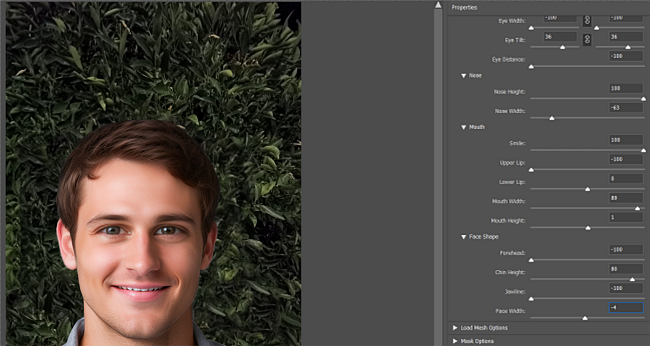
-
修复相机摇晃而拍出的模糊照片
如果你因为手抖,或者坐过山车之类的情况,而把照片拍得模糊,Photoshop 提供了专门的滤镜。Adobe 开发了一种智能机制,可以检测到照片的摇晃方向(无论是水平的,弧形的,还是来回的),通过旋转和重新排列像素来锐化图像,消除模糊。
改进的字体匹配和设计
这么多年来,Photoshop 在字体上大有作为。最近的更新可以节省你的时间和精力,让你在不同文件上保持一致偏好。用选框选中所要寻找的字体,Photoshop 便会给出最佳匹配项。
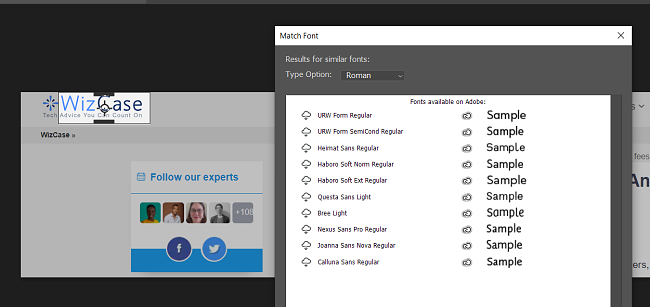
如果你打开的文件或文档中的字体不在你的字体库中,Photoshop 会自动联网搜索并安装字体。
如果你的文件中有一种字体,但你不确定它是几百种字体中的哪一种,字体匹配功能可以识别出字体。
在搜索功能中,可以通过衬线、脚本、手写等分类来筛选字体。在这些属性的基础上,你可以看到所有类似字体,从中选择自己的最爱,把鼠标悬置在字体上即可预览。
有高级功能的渐变工具
改进后的渐变工具有了很多新功能和增强功能,比以往更强大、用途更广泛。它可以添加各种有趣的、视觉上吸引人的效果。高级功能包括:
- 新的渐变类型:Photoshop 增加了几种新的渐变类型,比如径向渐变和角度渐变。这些新类型可以创建更复杂、更有趣的效果。
- 更平滑的过渡:使不同颜色间的过渡更加平滑,带来更自然的渐变效果。
- 更多自定义选项:控制色标的的位置和间距,从而更好地控制渐变效果。
下面给出了一些在 Photoshop 中使用改进的渐变工具的技巧:
- 试验不同的渐变类型,看看它们都有什么样的效果。
- 使用渐变预览窗口,在应用到图像之前查看渐变效果。
- 使用选色工具,为渐变效果选择自定义的颜色。
- 使用渐变编辑器,微调渐变效果。
多轨视频编辑
与早期的照片编辑软件相比,Photoshop 如今已经有了长足的发展。其中最大的改进之一是增加了视频编辑工具,对待视频也可以像编辑图像那样添加图层。每个视频轨道被视作单独一层,可以和其他部分分开,单独进行修改或处理。
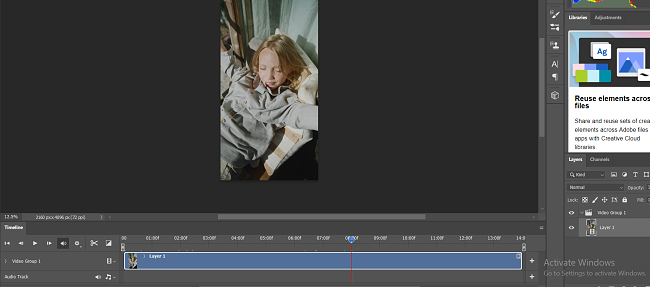
Photoshop 提供所有的基本视频编辑工具,可以分割、修剪、拼接和合并多个视频,也可以添加音频轨道,设置淡入淡出,调节音量或将其静音。
编辑选项包括修复曝光过度或不足的视频、裁切视频和添加多种滤镜。Adobe 的主要视频剪辑软件 Premiere Pro 提供的编辑工具,Photoshop 也同样为用户提供了,使其可以处理多个轨道,应用关键帧。
略有欠缺的地方在于,视频之间的过渡选项有点少,只能选择各种淡出。
所有影像或视频文件默认保存为 PSD 格式,但能以 H.264、QuickTime 或 DPX 编码导出;也有多种分辨率可选,包括 720p、1080p 和 4K,可根据视频播放场景进行选择。
作品导出与共享
Photoshop 如今与操作系统进行了整合,简化了导出和共享的选项。首先,点击窗口右上角的向上箭头:

- Mac:立即导出项目至 AirDrop
- Windows:导出文件至电子邮件、我的人脉(My People)或任何接收图像文件的应用
共享选项也支持缩小文件体积,使参数适合更快上传。你可以直接上传到自己喜欢的社交媒体网站,也可以上传到 Adobe 其他软件中,继续处理或完成项目。
Photoshop 提供很多不同的导出方式,包括:
- 以多种体积保存同一文件
- 将现有设计转换为 sRGB,适合网页显示
- 添加元数据,比如版权信息或网站链接,以保护知识产权
- 导出单个画板或整个项目
- 使用”快速导出”,自动按照首选格式导出
- 将文件导出为 PNG、JPG、GIF 或 SVG 格式
如果你喜欢旧版的导出方式,”存储为 Web 所用格式”仍然可用。不过,新的方式速度更快,还可以导出体积更小的文件。
Photoshop 界面
Photoshop 不断改进自己的界面,每次更新版本都能让普通用户使用起来更加无障碍。它有大量自定义选项,比如针对不同编辑风格的工作区选项。这些选项涵盖摄影、绘画、基于网络的图像、视频、动画和 3D。如果你觉得当前工作区不适合个人需求,随时都可以根据经常使用的面板、窗口和工具来设置自己的工作站。

它的界面还能识别当前的编辑类型,自动进行调整以适应用户需求。例如,如果你正在使用套索等选择工具、抓手工具或缩放工具,它会把工作站改为”蒙版和选择”模式,只显示启用选择工具时可以使用的工具。
易用度
没有人会误以为 Photoshop 是一款简单易用的编辑软件。不过,它有一些基本功能,即使是新手也能很快掌握。裁切、调色、添加文本、使用滤镜、调整尺寸等功能,与大多数编辑软件是相同的。
Photoshop 的特别之处在于,它的种种高级工具能将照片和图画变成艺术品。它现在的界面经过了改进,确实有助于提高可用性,因为它将工具按照功能分组,让人可以快速找到需要的工具。Photoshop 和网上也都有很多有用的教程,一步步教人使用不同功能和特性,包括悬空背景、去除瑕疵、调整色彩平衡、3D 渲染、使用智能对象等等。
虽然学习过程难,要学习的内容又多,但是一旦熟练掌握这些工具,就会发现这款软件特别直观、特别简单好用。
开始使用
要创建新项目,点击左上角”文件”中的”新建”按钮,就会打开对话框,可以在其中选择想使用的模板类型,包括纹理几何蒙版(Textured Geometric Masks)、即时胶片模型(Instant Film Mockups)、照片拼贴布局(Photo Collage Layouts)等选项。
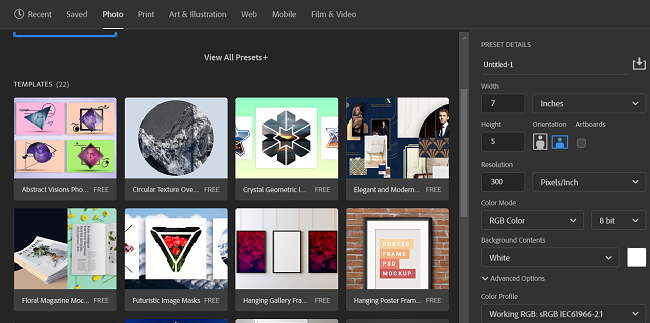
为了更便于找到适合自己的模板,可以调整筛选项,只显示特定作品类型的模板。可选的类型有:
- 照片
- 打印
- 图稿和插图
- Web
- 移动设备
- 胶片和视频
如果你已经能在旧版 Photoshop 上熟练新建项目,可以选择使用传统的开始菜单。
如果你不确定某项功能或工具的使用方法,可以点击”主页”按钮,那里会显示所有教程、用户指南和新增功能的列表;也可以点击页面右上角的放大镜图标,利用搜索工具,除了搜索对象(比如图像、Adobe 图片库和文件)外,还可以搜索使用指南。
上下文工具栏简化工作流程
上下文工具栏是 Photoshop 的新功能,会根据当前正在进行的任务提供相关工具和设置的快速访问。这能有效地节省时间、简化工作流程。首先,它是自适应的,随着你选择的工具或图层自动变化,让你不必浪费时间寻找所需的工具和设置。
其次,它是可自定义的,你可以让它包含你最常用的工具和设置,从而提高 Photoshop 编辑工作的效率。
最后,顾名思义,它是根据上下文变化的,会根据当前正在进行的任务提供相关工具和设置,大大节省时间和减少麻烦,尤其适合 Photoshop 新手和编辑复杂项目的人。
下面给出了一些使用上下文工具栏的技巧:
- 自定义上下文工具栏,使其包含你最常用的工具和设置。点击上下文工具栏右上角的三个点,选择”自定义工具栏”即可设置。
- 记住你需要的工具的快捷键。这有助于更快速、更高效地编辑。
- 结合 Photoshop 其他功能(比如动作面板和预设面板)一起使用。这有助于建立更强大、更高效的工作流程。
兼容移动和触控设备
开发触控友好型应用是 Photoshop 的巨大进步,对 Microsoft Surface、iPad 等平板电脑的用户来说尤其如此。用户可以通过触摸来缩放或平移图像,而且 Photoshop 可以识别不同的滑动手势,比如用两根手指撤销操作,用三根手指滚动图像。虽然触控应用还不完善,有很多特性和功能尚不能使用,但我们仍乐于见到它正在不断发展,日后必将变得更好。
目前还没有适用于 Android 和 iOS 设备的 Photoshop 完备应用,但你可以使用 Photoshop Express 移动应用,它也属于 Creative Cloud 套装。它没有 Photoshop 那么多的功能,但可以用来打开和查看 PSD 文件、添加滤镜、创建拼贴、插入剪贴画等等。它利用 AI 技术实现了一些高级功能,比如更改背景、修复眨眼、面部感知液化、从图像中删除不需要的对象。编辑完成后,你可以将作品保存到 Creative Cloud 账户,后续在 Photoshop 中处理它。
对 PC 和 macOS 的系统要求
为了获得最佳 Photoshop 使用体验,要确保有稳定的网络连接,并且电脑符合最低系统要求。
使用多核 Intel 或 AMD 处理器的 Windows 系统
| 操作系统 | Windows 10 (64 位) 或更高版本 |
| RAM | 至少 8 GB,最好有 16 GB+ |
| 显卡 | 配备 DirectX 12、内存至少 1.5 GB 的 GPU |
| 显示器分辨率 | 1280 x 800 显示屏,100% UI 缩放 |
| 可用硬盘空间 | 运行 Photoshop 需要 4 GB,安装还需要额外的空间 |
使用 ARM 处理器的 Windows 系统
| 操作系统 | Windows 10 (64 位) 或更高版本 |
| RAM | 8 GB |
| 显卡 | 4 GB |
| 显示器分辨率 | 1280 x 800 显示屏,100% UI 缩放 |
| 可用硬盘空间 | 运行 Photoshop 需要 4 GB,安装还需要额外的空间 |
使用多核 Intel 处理器的 macOS 系统
| 操作系统 | Big Sur (版本 11.0) 或更高版本 |
| RAM | 8 GB |
| 显卡 | 支持 Metal、内存至少 1.5 GB 的 GPU |
| 显示器分辨率 | 1280 x 800 显示屏,100% UI 缩放 |
| 可用硬盘空间 | 运行 Photoshop 需要 4 GB,安装还需要额外的空间 |
使用基于 ARM 的 Apple Silicon 处理器的 macOS 系统
| 操作系统 | Big Sur (版本 11.2.2) 或更高版本 |
| RAM | 8 GB |
| 显卡 | 支持 Metal、内存至少 1.5 GB 的 GPU |
| 显示器分辨率 | 1280 x 800 显示屏,100% UI 缩放 |
| 可用硬盘空间 | 运行 Photoshop 需要 4 GB,安装还需要额外的空间 |
如何从电脑上删除 Photoshop
万一你觉得 Photoshop 不太适合你,有两种简单的方法可以彻底删除它。第一种方法是通过 Creative Cloud 软件。
- 回到 Creative Cloud 软件,找到 Photoshop 的图标。
- 点击三个点,然后选择”卸载”。
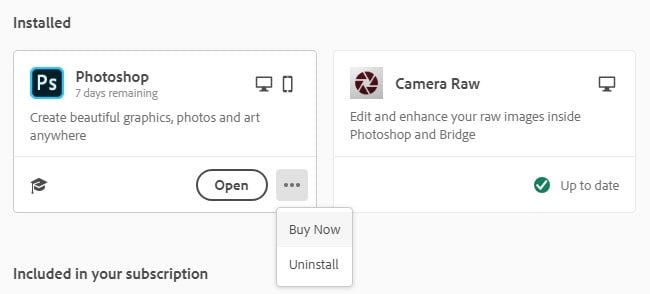 Creative Cloud 可以卸载 Photoshop
Creative Cloud 可以卸载 Photoshop
第二种方法是直接通过 Windows 删除 Photoshop。
- 在 Windows 搜索栏中输入”添加或删除程序”。

- 向下滚动,找到 Adobe Photoshop,点击”卸载”。
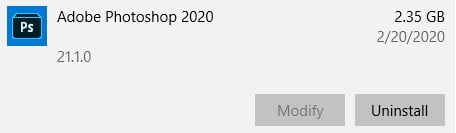
其他的 Adobe Creative Cloud 软件
Creative Cloud 包含 20 多款软件,可以用来创建、编辑和制作专业的摄影、设计、视频、网页、UX 等作品。以下是几款可以下载的最受欢迎的软件:
- Illustrator:平面设计师的必备软件。它是一款基于矢量的设计软件,可用于创作标志、横幅广告、书籍插图、网页设计等。由于它使用矢量而非像素,用户可以放大设计而不会影响质量。
- InDesign:使用这款直观的软件,为印刷品和数字媒体设计版面和页面。它提供专业平面设计所需要的所有工具和字体。
- Premiere Pro:使用这款多轨编辑软件,为电影、电视和互联网制作视频。它提供用户所需的一切编辑工具,可以为作品添加特效和音频。而且它可以与 Adobe Creative Cloud 其他软件集成,让人轻松地将作品纳入视频剪辑中。
常见问题解答
如何在 Photoshop 中调整图像大小?
有几种不同的方法可以调整图像大小。其一是使用选择工具,拖动图像的边角,拖到自己想要的大小。不过,这种方法可能会拉伸或扭曲图像,尤其是在你不确定如何操作的时候。另一种方法是进入要调整的图像的图层,选择”图像大小”,在”适合”下拉菜单中选择图像大小,或者手动输入图像的宽度和高度。要想保持图像宽高比不变,请点击启用宽度和高度旁边的链接图标。要想改变宽高比,请点击取消它们的链接。
如何在 Photoshop 中移除背景?
Photoshop 有几种工具都可以移除背景,可以根据图案的复杂程度来选择。有些情况,比如改变天空,可以使用 Photoshop 的 AI 功能快速完成。这能清除图像中的天空,然后由你选择更好看的天空来替代。更复杂的背景则需要使用精确选择工具或魔棒。下面给出了使用这些工具的步骤。
使用快速选择工具移除背景:
- 在 Photoshop 中打开图像。
- 在工具栏中选择快速选择工具。
- 点击并拖动背景,选中它。
- 选中背景后,点击”删除”以移除。
使用魔棒工具移除背景:
- 在 Photoshop 中打开图像。
- 在工具栏中选择魔棒工具。
- 点击背景,选中它。
- 选中背景后,点击”删除”以移除。
使用选择和蒙版工作区移除背景:
- 在 Photoshop 中打开图像。
- 进入选择 > 选择和蒙版。
- 在”选择和蒙版”工作区,使用其中的工具和功能,在前景对象周围进行选择。
- 选择完成后,点击”确定”应用更改。
如何在 Photoshop 中添加字体?
Photoshop 本身就有相当大的字体和格式库,但如果你需要的字体不在其中,可以自行下载字体并安装到电脑上,然后回到 Photoshop 界面,选择水平文字工具,即可在顶部菜单栏中看到新安装的字体。
如何在 Photoshop 中修改背景色?
有几种不同的方法可以在 Photoshop 中修改图像的背景色。一定要记住,如果你选择了一个图层,背景色将应用于该图层,否则背景色将应用于整个图像。最基本的修改步骤如下:
- 在 Photoshop 中打开图像。
- 进入图像 > 图像属性。
- 点击”背景色”色板,打开”拾色器”对话框。
- 选择想要的背景色。
另一种方法是使用改进的渐变工具,创建渐变背景。步骤如下:在工具栏中选择渐变工具,将前景色和背景色设为想要的颜色,然后在图像上拖动渐变工具,填充想要的背景色。要想改变透明的背景色,则需要先添加新图层,然后再填充颜色:进入图层 > 新建 > 图层,然后按照上述步骤操作。
如何在 Photoshop 中调整图层大小?
你可以轻松调整单个或多个图层,而不影响整个图像或其他图层。这项功能对于各种平面设计和照片编辑项目都很重要,比如调整文字大小、调整透视或完美平衡所有图层。调整图层大小的一种方法是,在选项栏中图层的宽度和高度栏中输入想要的尺寸。
如果你不确定尺寸,或者想手动调整大小以便实时查看效果,可以选择你想调整的图层,进入编辑 > 自由变换,然后拖动图层边角上的手柄来调整大小,按回车键应用更改。
需要注意的是,多次调整图像大小可能会影响图像质量。对此,一种解决方案是使用”智能对象”调整图层大小,这样既能保持图像质量高,又不会破坏像素。
Photoshop 有没有无限免费版?
没有。Adobe 没有完全免费版的 Photoshop,但你可以参照本文的指南免费下载它,并利用 7 天免费试用期。
Photoshop 有没有初学者版?
Photoshop 一般被认为是高级软件。虽然有一些Photoshop 编辑功能可以很快学会,但要想真正能掌握这款软件,则需要大量的时间和实践。
Photoshop 可以一次性购买,还是要按月付费?
以前可以购买 Photoshop 的拷贝,但是现在已经不行了。你需要一个 Creative Cloud 账户,通过该账户按月或按年付费。Creative Cloud 套装包含所有的 Adobe 软件,所以你能在桌面和移动设备上使用 20 多款软件和服务,自由、快速地设计图像、视频、网页、UX 等等。
Creative Cloud 中的 Photoshop 是否需要联网使用?
不,使用 Photoshop 不一定要联网。下载 Creative Cloud(Photoshop 包含在其中)后,你就可以随时使用它,即使不连接互联网也可以。
Photoshop 能不能打开 RAW 格式的图像?
Photoshop 安装文件自带 Camera Raw 插件。你需要激活这个插件,才能将 RAW(相机原始格式)图像转换为适合 Photoshop 的格式。要确保设置正确,请前往编辑 > 首选项 > 文件处理 > 对支持的原始数据文件优先使用 Adobe Camera Raw,确定勾选此框后,即可在 Camera Raw 中直接打开原始文件。













